起床時間に基づいて就寝時間のアラートを受け取る方法

起床時間に基づいて就寝時間のアラートを受け取る方法
USBメモリをコンピュータに接続した後、ドライブがウイルスに感染していることに気づいたことはありませんか?私も何度もこのような状況に遭遇しました。感染したコンピュータにUSBメモリを接続すると、ウイルスは瞬く間にドライブに感染し、USBメモリ内の重要なファイルもすべて感染してしまいます。ウイルスの性質によっては、USBメモリから重要なデータが失われ、二度と復元できなくなる可能性もあります。しかし、既に感染したコンピュータに接続したUSBメモリをウイルス感染から守る方法があります。
USB ドライブを書き込み不可モードにすると、いかなる種類のデータも書き込めなくなります。つまり、ウイルスに感染したコンピューターがドライブにウイルスを送信しようとしても、USB ドライブは書き込み保護されているため、送信できません。
書き込み保護スイッチ
一部のUSBフラッシュドライブには書き込み保護スイッチが搭載されており、これを使用してUSBフラッシュドライブ/ペンドライブを書き込み禁止にしたり、読み取り専用にしたりできます。USBフラッシュドライブ/ペンドライブに書き込み保護機能がない場合は、USB書き込み保護ユーティリティをご利用ください。

つまみねじ
Thumbscrewは、USB ドライブを書き込み保護して、ウイルス、マルウェア、トロイの木馬、またはホスト コンピューターからのあらゆる種類の感染が USB に何も書き込��ないようにするフリーウェア アプリケーションです。
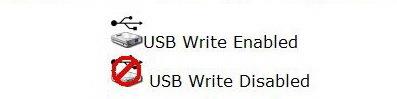
次に、システムアイコンを右クリックし、「USBを読み取り専用にする」を選択します。これにより、USBドライブが書き込み禁止になり、ドライブへの感染の拡散から完全に保護されます。
USB書き込み保護装置
USB Write Protectorは、前述のThumbscrewと同様に、USBフラッシュドライブやペンドライブを書き込み禁止にできる無料ユーティリティです。非常にコンパクトなので、ポータブルドライブに入れて持ち運ぶことができます。
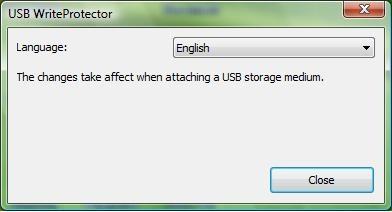
これらのアプリケーションにより、共有システム上のペンドライブは保護されますが、それでも高品質のウイルス対策ソフトウェアを使用し、定期的に更新しておくことをお勧めします。
編集者注:私は現在AVGアンチウイルスを使用していますが、読者の皆さんはNOD32を好んで使用しています。どちらも優れたアンチウイルスソフトウェアです。どちらか一方をお使いいただいても構いません。
起床時間に基づいて就寝時間のアラートを受け取る方法
携帯電話からコンピューターの電源をオフにする方法
Windows Updateは基本的にレジストリやDLL、OCX、AXファイルと連携して動作します。これらのファイルが破損した場合、Windows Updateのほとんどの機能は利用できなくなります。
最近、新しいシステム保護スイートがキノコのように登場し、どれも新たなウイルス対策/スパム検出ソリューションを提供し、運が良ければ
Windows 10/11でBluetoothをオンにする方法を学びましょう。Bluetoothデバイスを正しく動作させるには、Bluetoothをオンにする必要があります。ご安心ください、簡単です!
以前、私たちはNitroPDFをレビューしました。これは、PDFの結合や分割などのオプションを使用して、ユーザーが文書をPDFファイルに変換できる優れたPDFリーダーです。
不要な文字が多数含まれた文書やテキストファイルを受け取ったことはありませんか?テキストにはアスタリスク、ハイフン、空白などが大量に含まれていますか?
タスクバーのWindows 7スタートオーブの横にある小さなGoogleの長方形アイコンについて多くの人が尋ねてきたので、ついにこれを公開することにしました。
uTorrentは、トレントをダウンロードするための最も人気のあるデスクトップクライアントです。私のWindows 7では問題なく動作しますが、一部のユーザーは
誰もがコンピューターで作業しているときは頻繁に休憩を取る必要があります。休憩を取らないと、目が飛び出る可能性が高くなります(飛び出るというより、飛び出るという感じです)。







